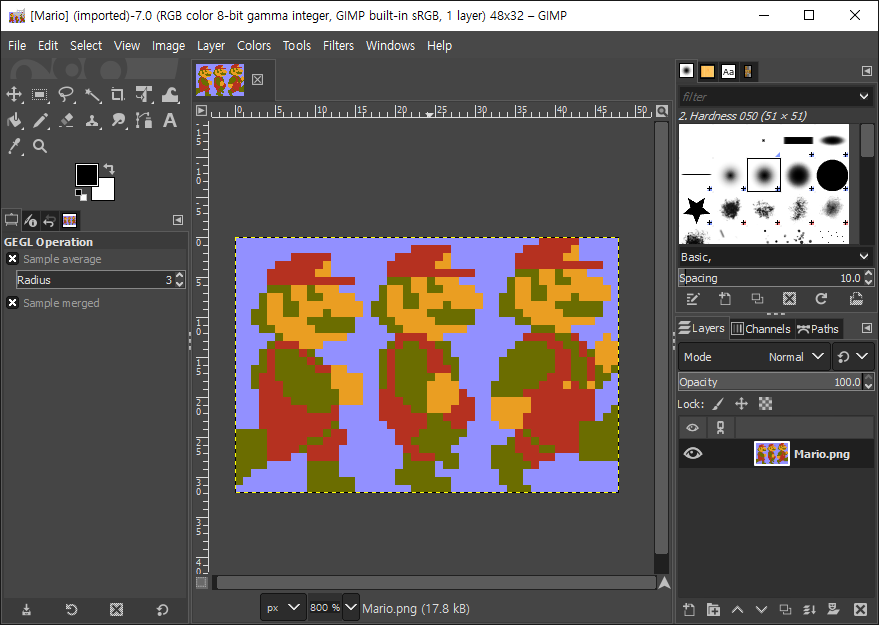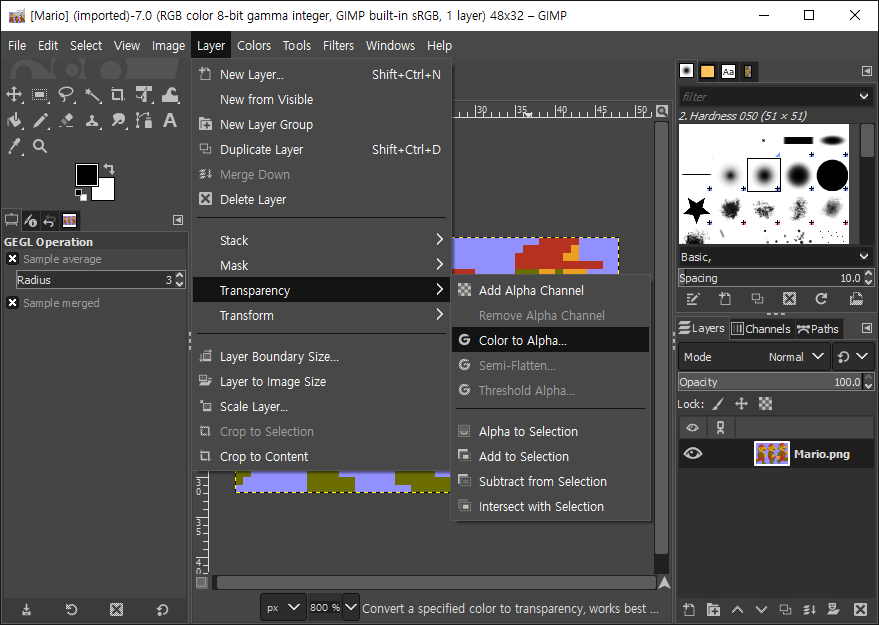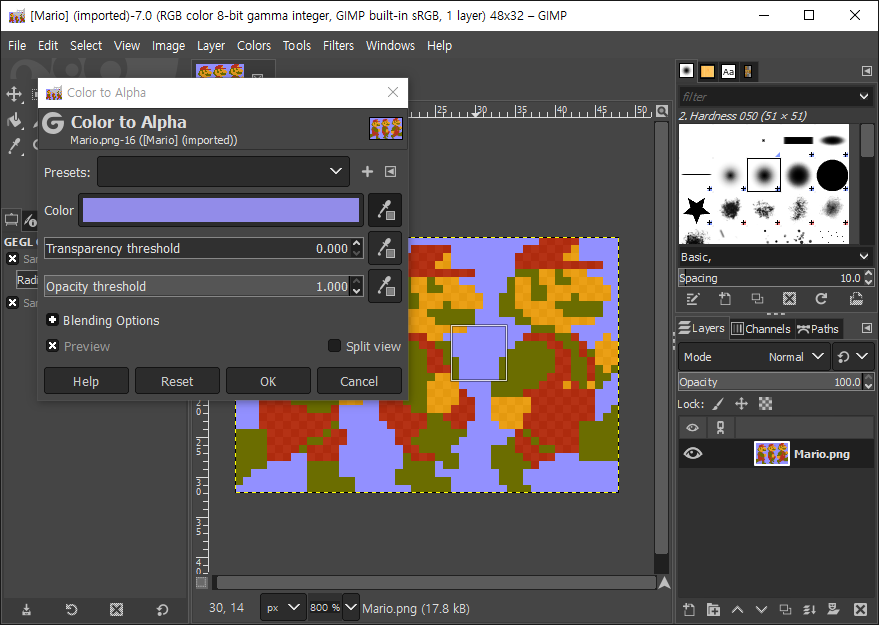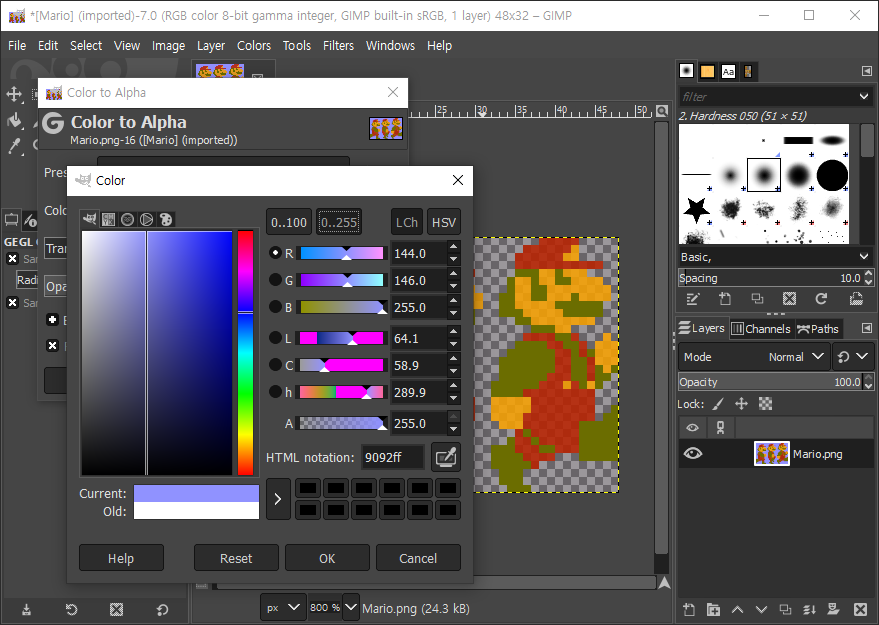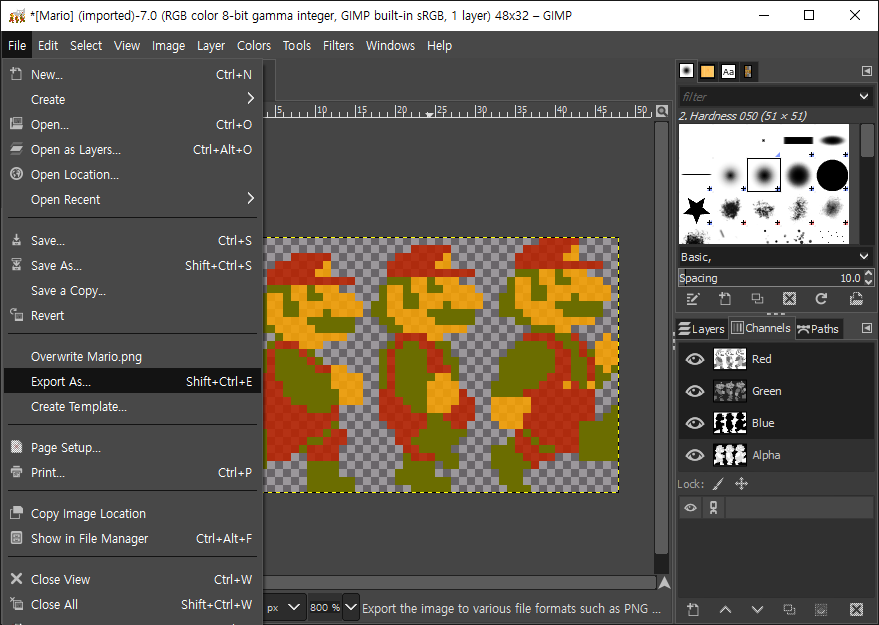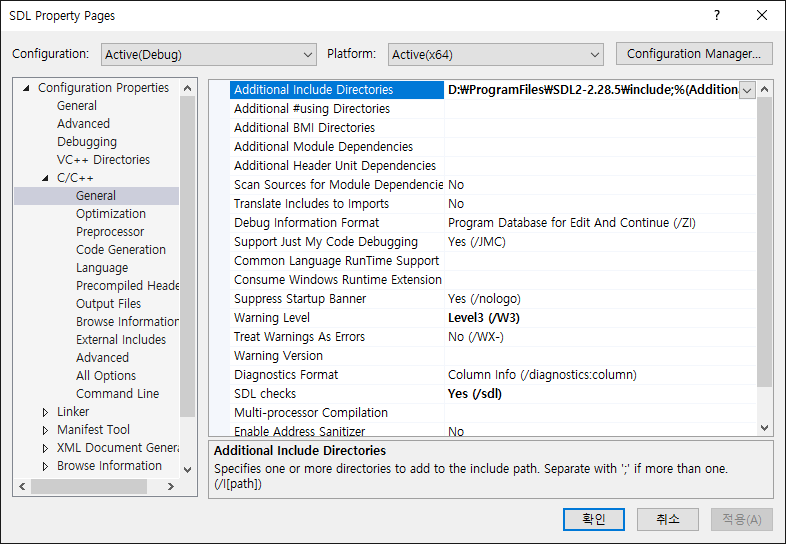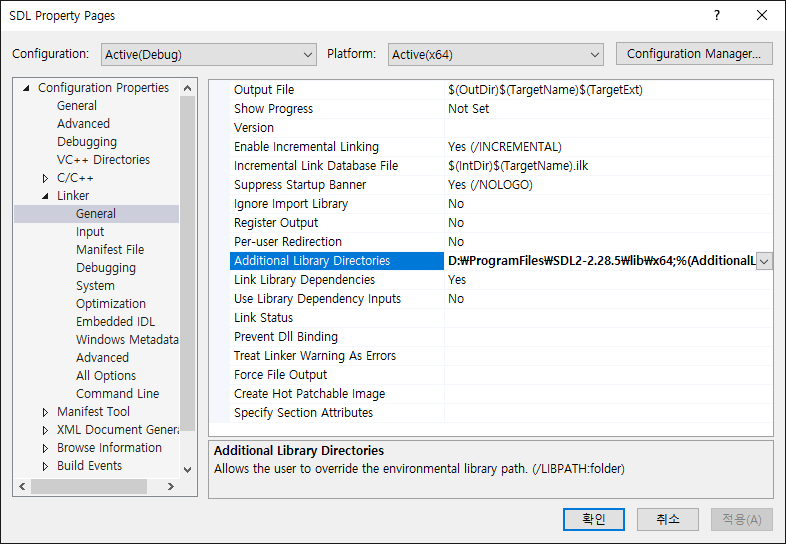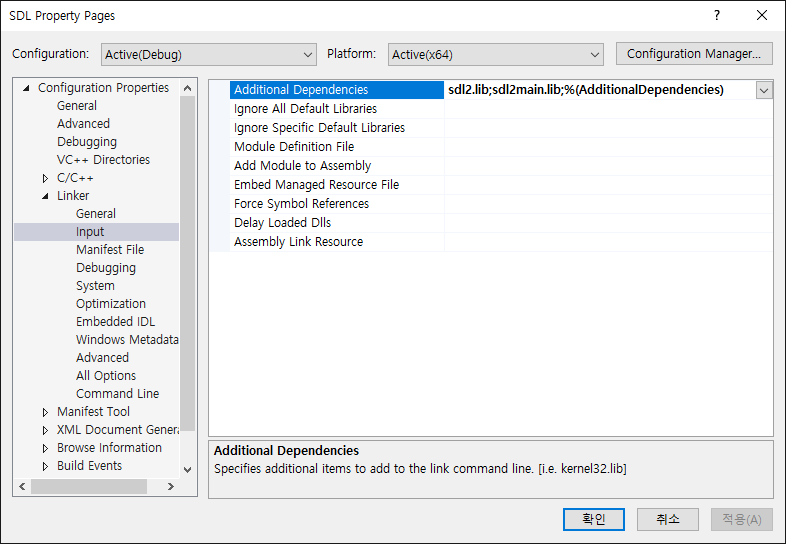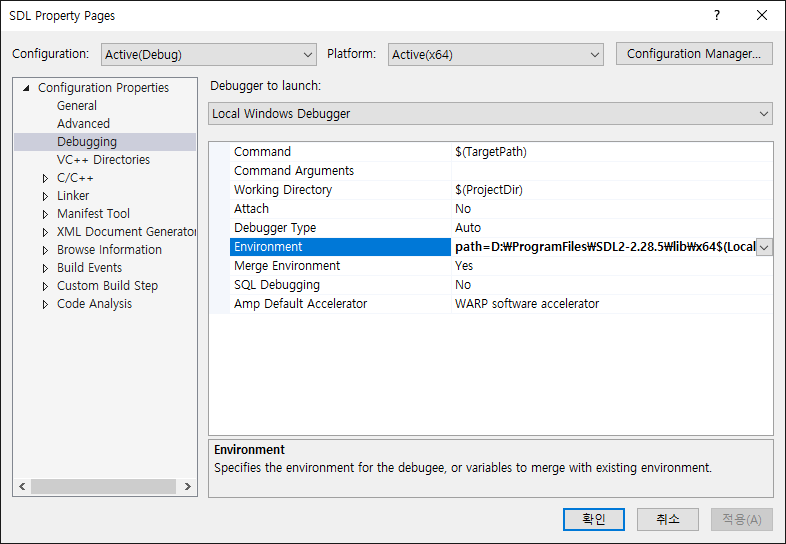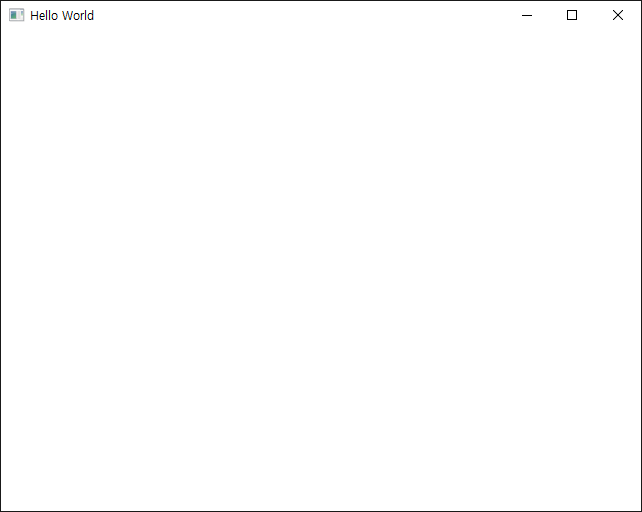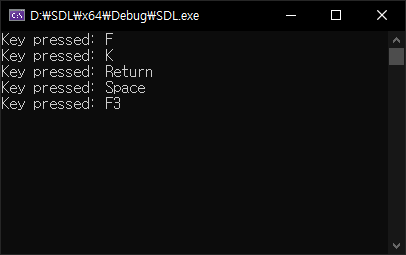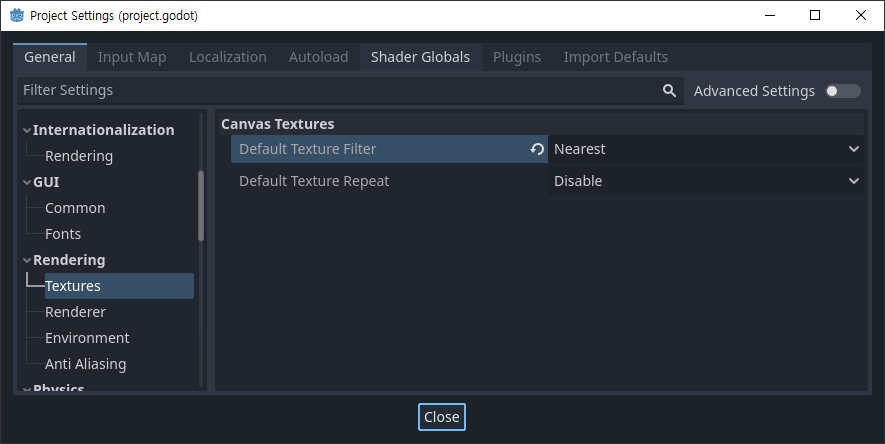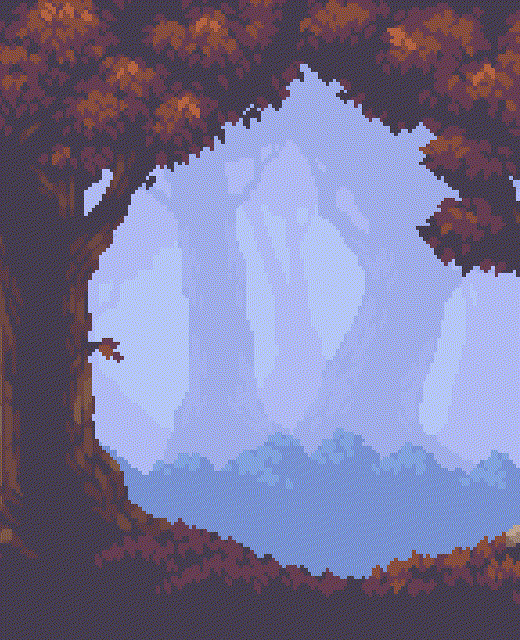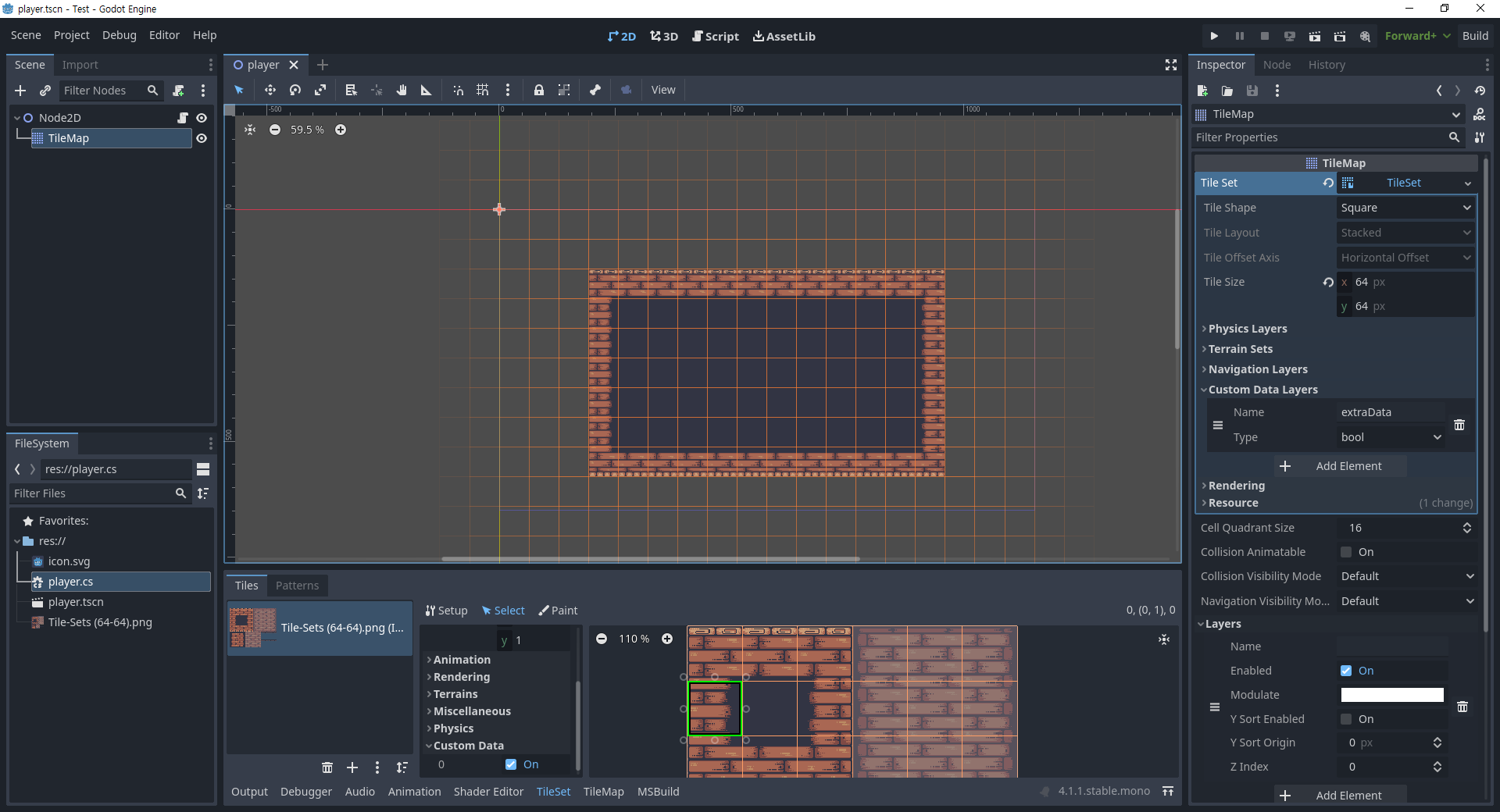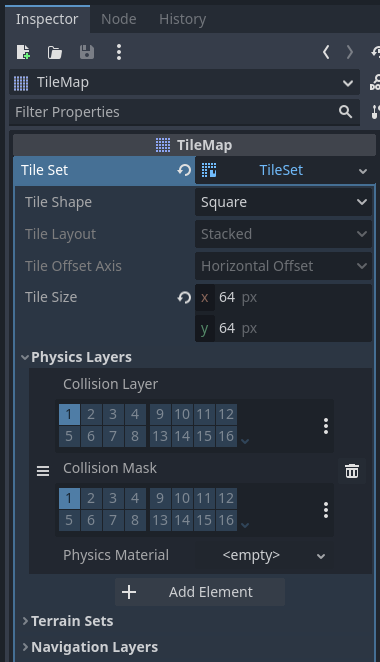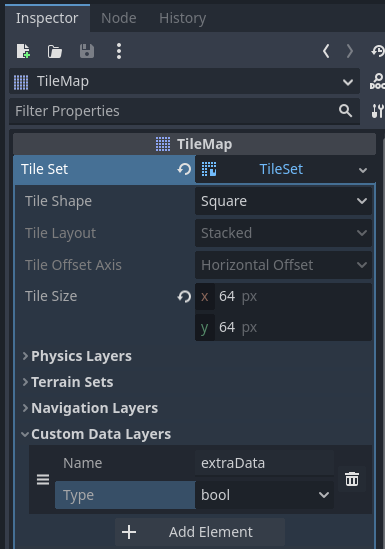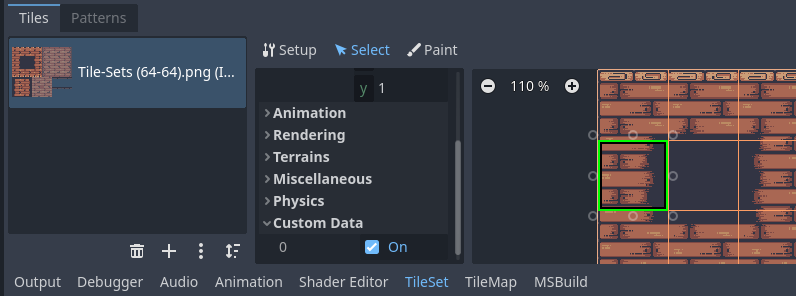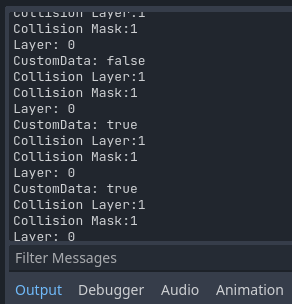#include <iostream>
#include "SDL.h"
int main(int argc, char* argv[]) {
if (SDL_Init(SDL_INIT_VIDEO) < 0) {
// Initialize the SDL library.
printf("SDL Initialization Fail: %s\n", SDL_GetError());
// Retrieve a message about the last error that occurred on the current thread.
return -1;
}
SDL_Window* window = SDL_CreateWindow("Hello World", SDL_WINDOWPOS_UNDEFINED,
SDL_WINDOWPOS_UNDEFINED, 640, 480, SDL_WINDOW_RESIZABLE);
// Create a window with the specified position, dimensions, and flags.
if (!window) {
printf("SDL_CreateWindow Error: %s\n", SDL_GetError());
SDL_Quit();
// Clean up all initialized subsystems.
return -1;
}
SDL_Renderer* renderer = SDL_CreateRenderer(window, -1, 0);
// Create a 2D rendering context for a window.
SDL_Event event;
bool quit = false;
while (!quit) {
while (SDL_PollEvent(&event)) {
// Poll for currently pending events.
switch (event.type) {
case SDL_QUIT:
quit = true;
break;
case SDL_KEYDOWN:
printf("Key pressed: %s\n", SDL_GetKeyName(event.key.keysym.sym));
if (event.key.keysym.sym == SDLK_ESCAPE)
quit = true;
break;
default:
break;
}
}
SDL_SetRenderDrawColor(renderer, 255, 255, 255, SDL_ALPHA_OPAQUE);
// Set the color used for drawing operations (Rect, Line and Clear).
SDL_RenderClear(renderer);
// Clear the current rendering target with the drawing color.
SDL_RenderPresent(renderer);
// Update the screen with any rendering performed since the previous call.
}
SDL_DestroyRenderer(renderer);
// Destroy the rendering context for a window and free associated textures.
SDL_DestroyWindow(window);
// Destroy a window.
SDL_Quit();
// Clean up all initialized subsystems.
return 0;
}